Importante:
se tiver um Mito ou um 500L, 500L Trekking, 500L Living, certifique-se de que possui a versão do software correta, a qual permite atualizar o seu mapa (versão 11.815.xxxxx ou superior). Para verificar a versão no seu equipamento, aceda ao
Menu principal de Navegação
→
Definições
→
Eu e a minha navegação
→
Acerca da minha navegação
.
Caso o seu software de navegação apresente um número de versão anterior a 11.815, contacte o
ponto de serviço Fiat Chrysler Automotive
para saber se é necessário atualizar o software do seu rádio. A atualização de software do rádio será fornecida de acordo com as disposições da garantia.
Existe uma atualização de mapa disponível para o Fiat 500L, Fiat 500L Trekking, Fiat 500L Living, Fiat 500X, Alfa Romeo MiTo, New Fiat Ducato, New Fiat Doblò, Jeep Renegade.
O novo Fiat 500 e o novo Lancia Ypsilon já possuem a versão mais recente do mapa. Se necessitar de assistência para o seu equipamento de navegação Uconnect™ 5" Radio,
clique aqui
.
Preparar um dispositivo USB
Para poder efetuar atualizações de mapas, necessita de um dispositivo USB que cumpra os seguintes requisitos:
- O dispositivo USB deverá estar vazio (sem qualquer ficheiro nem pastas).
- O dispositivo USB deverá ter, pelo menos, 8 GB de espaço livre de memória.
- O dispositivo USB tem um sistema de ficheiros FAT32.
- O dispositivo USB não está bloqueado para leitura apenas e é possível guardar ficheiros no dispositivo.
Nota : recomendamos a utilização de uma unidade de memória em vez de dispositivos de armazenamento em massa, como telemóveis ou leitores de multimédia.
Para preparar um dispositivo USB, faça o seguinte:
-
Certifique-se de que o mapa que pretende atualizar é o mapa atualmente selecionado e ativo no seu sistema de navegação.
Se o seu sistema de navegação tiver mais de um mapa e pretender atualizar um mapa que não está atualmente ativo, deve ativar o mapa em questão. Para tal, aceda ao menu Definições e selecione Trocar de mapa .
- Aceda ao menu Definições e selecione Atualizações de navegação .
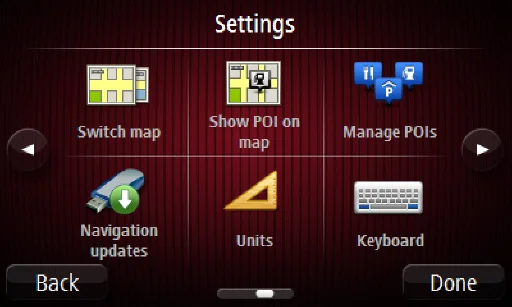
É-lhe perguntado se pretende preparar um dispositivo USB de forma a efetuar o download de atualizações.

-
Selecione
Sim
.
- Introduza o seu dispositivo USB.
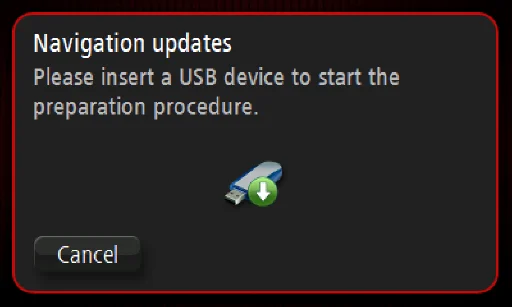
Nota:
se o sistema continuar a pedir que introduza o seu dispositivo USB, certifique-se de que este cumpre os requisitos acima e tente novamente.
Se ligar mais de um dispositivo USB, o sistema solicitar-lhe-á que remova dispositivos, para que fique ligado apenas o dispositivo que pretende preparar.
Se não existir espaço livre suficiente no dispositivo USB, o sistema solicita-lhe que utilize um dispositivo USB diferente.
Se ligar um dispositivo USB que contenha ficheiros, o sistema avisa-o que os ficheiros no dispositivo USB poderão ser eliminados.
O sistema começa a preparar o dispositivo USB.
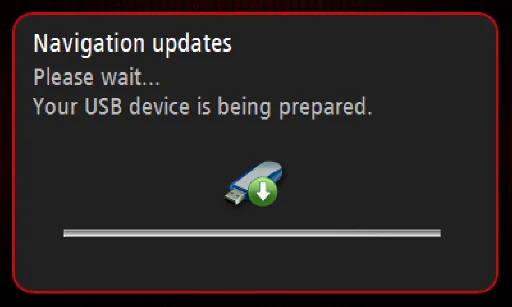
Quando o dispositivo USB estiver pronto, é apresentada a mensagem abaixo.
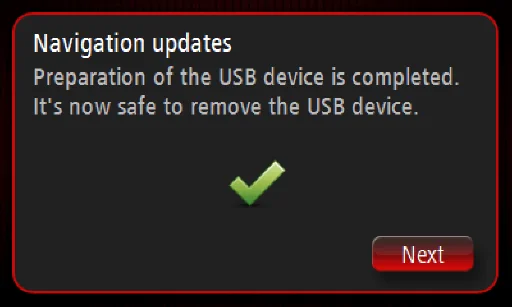
- Remova o dispositivo USB e ligue-o ao seu computador. Já pode efetuar o download do novo mapa para o seu dispositivo USB. [ Consulte: Como instalo o meu mapa no meu UConnect 5" Radio Nav? ]
Se o TomTom HOME não reconhecer o dispositivo USB, repita os passos acima.